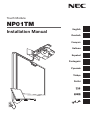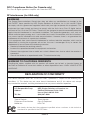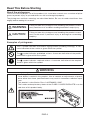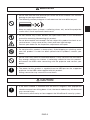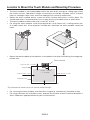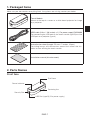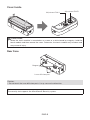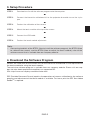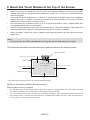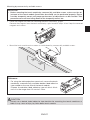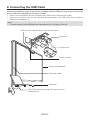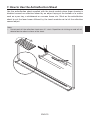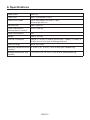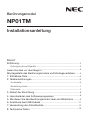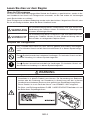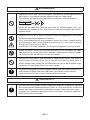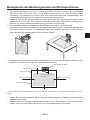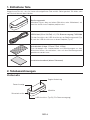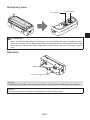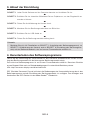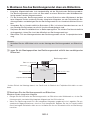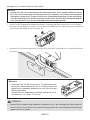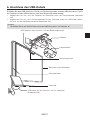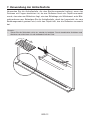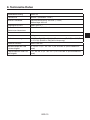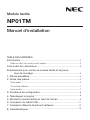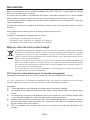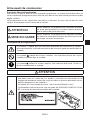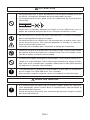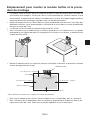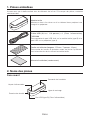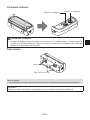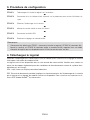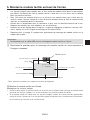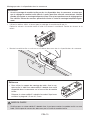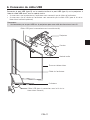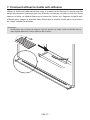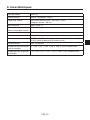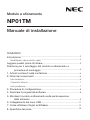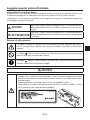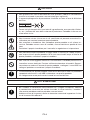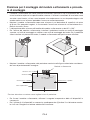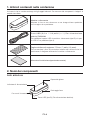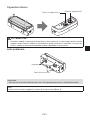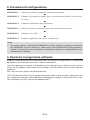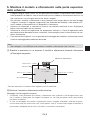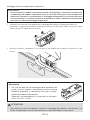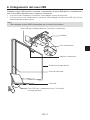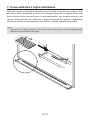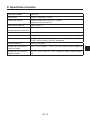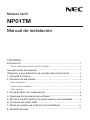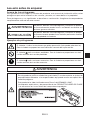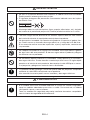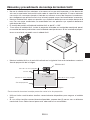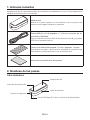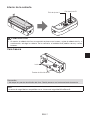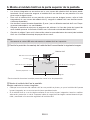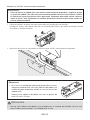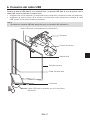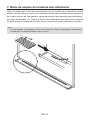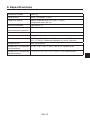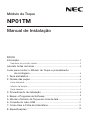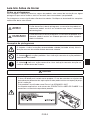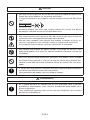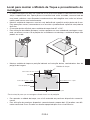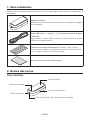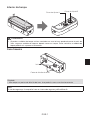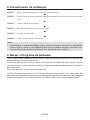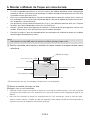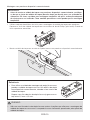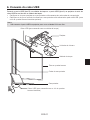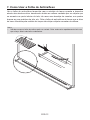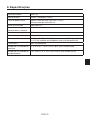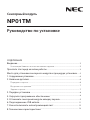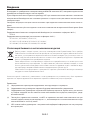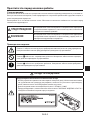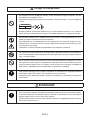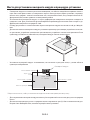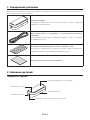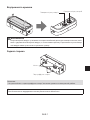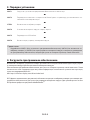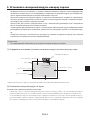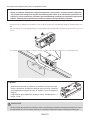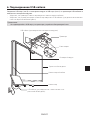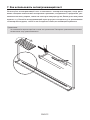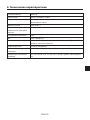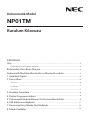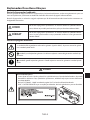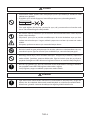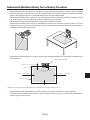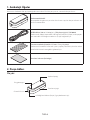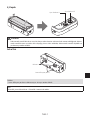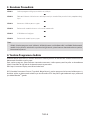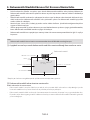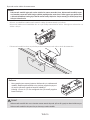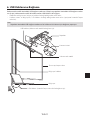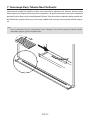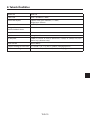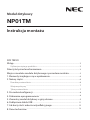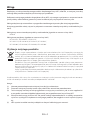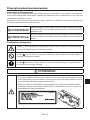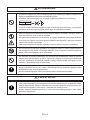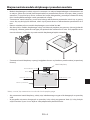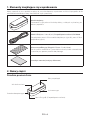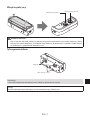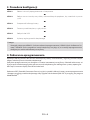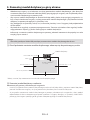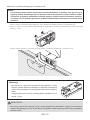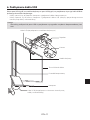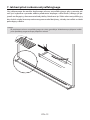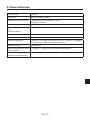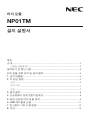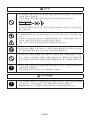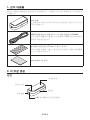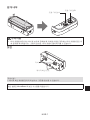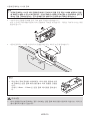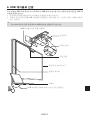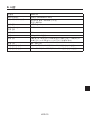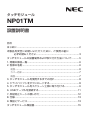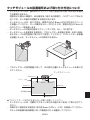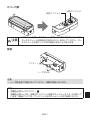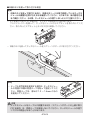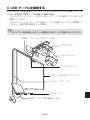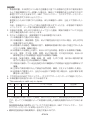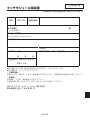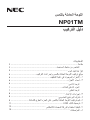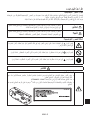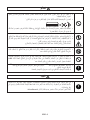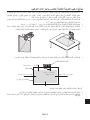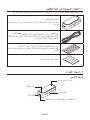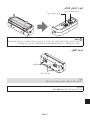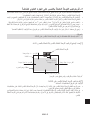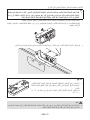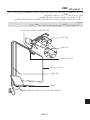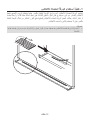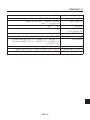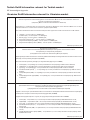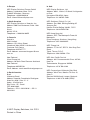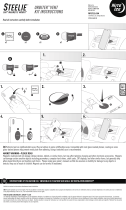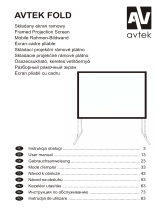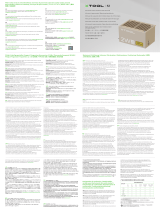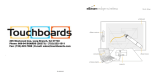NP01TM
Installation Manual
English
Deutsch
Français
Italiano
Español
Português
Русский
Türkçe
Polski
한글
日本語
Touch Module
Seite wird geladen ...
Seite wird geladen ...
Seite wird geladen ...
Seite wird geladen ...
Seite wird geladen ...
Seite wird geladen ...
Seite wird geladen ...
Seite wird geladen ...
Seite wird geladen ...
Seite wird geladen ...
Seite wird geladen ...
Seite wird geladen ...
Seite wird geladen ...
Seite wird geladen ...
Seite wird geladen ...

Berührungsmodul
NP01TM
Installationsanleitung
INHALT
Einführung
............................................................................................................. 2
Entsorgung Ihres Altgeräts
.............................................................................. 2
Lesen Sie dies vor dem Beginn
.................................................................... 3
Montagestelle des Berührungsmoduls und Montageverfahren
........ 5
1. Enthaltene Teile
.............................................................................................. 6
2. Teilebezeichnungen
...................................................................................... 6
Vorderseite
......................................................................................................... 6
Abdeckung innen
.............................................................................................. 7
Rückseite
........................................................................................................... 7
3. Ablauf der Einrichtung
................................................................................. 8
4. Herunterladen des Softwareprogramms
.............................................. 8
5. Montieren Sie das Berührungsmodul oben am Bildschirm
........... 9
6.AnschlussdesUSB-Kabels
.................................................................... 11
7. Verwendung der Antireflexfolie
.............................................................. 12
8. Technische Daten
........................................................................................ 13

GER-2
Einführung
VielenDankfürdenKaufdesNEC-BerührungsmodulsNP01TM,indiesemHandbuchnachfol-
gend als das Berührungsmodul oder dieses Produkt bezeichnet.
Wird dieses Produkt an einen NEC-Projektor angeschlossen und zusammen mit einem interakti-
ven Whiteboard-Set verwendet, kann man mit einem Eingabestift statt mit Fingern auf einem Bild-
schirm schreiben.
Es ist nicht möglich, nur dieses Produkt zu verwenden, um die Bedienung mit dem Finger durch-
zuführen.
VerwendenSiediesesProduktnurzusammenmitdeminteraktivenWhiteboard-Set(Kameraein-
heit).
Unterstütztes interaktives Whiteboard-Set (Stand Feb. 2015)
NP03Wi
Unterstützte Projektoren (Stand Feb. 2015)
NP-M352WS, NP-M302WS, NP-M332XS,
NP-UM351W, NP-UM301W, NP-UM361X, NP-UM301X,
NP-UM280X, NP-UM330X, NP-UM280W, NP-UM330W
Entsorgung Ihres Altgeräts
Die EU-weite Gesetzgebung, wie sie in jedem einzelnen Mitgliedstaat gilt, bestimmt, dass
benutzte elektrische und elektronische Geräte mit dieser Markierung (links) getrennt vom
normalen Haushaltsabfall entsorgt werden müssen. Folgen Sie beim Entsorgen eines sol-
chen Gerätes bitte den Anweisungen Ihrer örtlichen Behörde und/oder konsultieren Sie den
Händler, bei dem Sie das Gerät erworben haben.
Nach der Sammlung benutzter Geräte werden diese erneut verwendet und ordnungsge-
mäß recycelt. Das trägt dazu bei, die Abfallmenge zu reduzieren sowie die negativen Aus-
wirkungen, beispielsweise des in den Teilen enthaltenen Quecksilbers, auf die Gesundheit
und die Umwelt möglichst gering zu halten.
Die Markierung auf elektrischen und elektronischen Geräten gilt nur für die gegenwärtigen
Mitgliedstaaten der Europäischen Union.
Die in dieser Installationsanleitung verwendeten Produkte und Firmennamen können Warenzeichen
oder eingetragene Warenzeichen der jeweiligen Inhaber sein.
Hinweis:
(1) Der unerlaubte Nachdruck der Inhalte dieser Bedienungsanleitung ist untersagt.
(2) Der Inhalt dieser Bedienungsanleitung kann zukünftig ohne Vorankündigung geändert wer-
den.
(3) Die Inhalte dieser Bedienungsanleitung wurden mit großer Sorgfalt zusammengestellt, bitte
benachrichtigen Sie jedoch NEC, wenn Sie Zweifel haben oder Fehler oder Auslassungen
bemerken.
(4) Beachten Sie bitte, dass NEC keinerlei Haftung für Ansprüche für Schäden, entgangene Ge-
winne usw. übernimmt, die aus dem Gebrauch dieses Produkts resultieren, ungeachtet des
oben in Artikel (3) Genannten.
(5) NEC ersetzt alle Handbücher mit falschen Textvergleichen oder fehlenden Seiten.

GER-3
Lesen Sie dies vor dem Beginn
Über die Piktogramme
Um einen sicheren und ordnungsgemäßen Betrieb des Produkts zu gewährleisten, werden in die-
sem Handbuch eine Anzahl von Piktogrammen verwendet, um Sie und andere vor Verletzungen
sowie Sachschäden zu schützen.
Diese Piktogramme und deren Bedeutung werden unten beschrieben. Vergewissern Sie sich, dass
Sie sie vollständig verstehen, bevor Sie dieses Handbuch lesen.
WARNUNG
Die Nichtbeachtung dieses Piktogramms und eine fehlerhafte
Handhabung des Produkts können zu Unfällen mit Todesfolge oder
schweren Verletzungen führen.
VORSICHT
Die Nichtbeachtung dieses Piktogramms und eine fehlerhafte Hand-
habung desProdukts könnenzueinerKörperverletzungoder zu
Sachschäden an umliegenden Objekten führen.
Beispiele der Piktogramme
Das
-Symbol weist darauf hin, dass Vorsicht geboten (einschließlich Warnungen)
ist. Ein konkreter Hinweis auf die Vorsichtsmaßnahme ist in diesem Symbol darge-
stellt.
Das -Symbol kennzeichnet verbotene Handlungen. Ein konkreter Hinweis auf die
verbotene Handlung ist in diesem Symbol dargestellt.
Das
-Symbol kennzeichnet erforderliche Handlungen. Ein konkreter Hinweis auf
die erforderliche Handlung ist in diesem Symbol dargestellt.
WARNUNG
Laser-Sicherheitswarnungen
• LaserdiodeistindiesemProduktverschlossen.DieVerwendungvonBedienele-
menten oder die Änderung von Prozeduren in Abweichung von den in diesem
Handbuch beschriebenen könnte zu einer gefährlichen Strahlenbelastung führen.
• DiesesProduktistalseinGerätderKlasse1vonIEC60825-1:2007eingestuft.
• DieWarn-undErklärungsaufkleberCLASS1LASERPRODUCTSbefindensichauf
der Seite dieses Projektorgehäuses.
24L80101

GER-4
WARNUNG
• SehenSienichtindenLaserstreuungsteil,währenddasBerührungsmodulein-
geschaltet ist. Dies könnte schwere Augenschäden zur Folge haben.
• DasfolgendeWarnpiktogrammbefindetsichnahedesLaserstreuungsteils.
• HaltenSiealleoptischenElemente(eineLupe,einReflektorspiegelusw.)vom
Projektionsflächenbereich fern. Dies könnte zu Beeinträchtigungen des Sehver-
mögens führen.
• EntfernenSienurdieindieserInstallationsanleitungangegebenenSchrauben
für die Montage/Demontage dieses Produkts.
• Nichtauseinandernehmenund verändern.SetzenSiedieses Produkt keinen
ErschütterungenoderübermäßigemKraftaufwandaus.DieskannzuBrand,
Schlag und Laserlichtaustritt führen.
Wenden Sie sich für die Inspektion, Einstellung und Reparatur an Ihren Händler.
• StellenSiediesesGerätnichtaneinemfeuchtenOrtauf.VermeidenSieTropf-
oder Spritzwasser in der Nähe dieses Produkts. Wenn Wasser in dieses Produkt
verschüttet wurde, wenden Sie sich an Ihren Händler.
• SteckenSiekeineMetall-oderbrennbarenGegenständehinein.Dieskannzu
einemBrandundSchlagführen.PassenSiegutaufKinderauf.Sollteetwasin
diesesProduktfallen,ziehenSiedasUSB-Kabelab,dasandenProjektorange-
schlossen ist, und wenden Sie sich an Ihren Händler.
• DieStromversorgungfürdiesesProdukterfolgtüberdenUSB-Anschlussam
unterstütztenProjektorüberdasUSB-Kabel,dasdiesemProduktbeiliegt.
Falscher Anschluss kann zu einem Brand und Schlag führen.
VORSICHT
• WirddasBerührungsmodulmitdenintegriertenMagnetenangebracht,ergreifen
Sie entsprechende Gegenmaßnahmen, damit es nicht herunterfällt. Ansonsten
könnte das Berührungsmodul herunterfallen und eine Verletzung verursachen.
Ergreifen Sie Sicherheitsmaßnahmen durch ein Element, das das MicroSaver®-
Sicherheitssystem unterstützt.

GER-5
Montagestelle des Berührungsmoduls und Montageverfahren
• DasBerührungsmodulwirdnichtimFreienverwendetundnichtaneinemOrtmitdirektem
Sonnenlicht oder wo starkes Licht auf die Bildschirmoberfläche trifft. Beim Betrieb in heller
Umgebung, wie neben einem Fenster, nahe einer Glühlampe oder einer Halogenlampe, wird
viel Infrarotlicht ausgestrahlt, was eine Fehlfunktion verursachen kann.
• MontierenSiedasBerührungsmodulaneinemBildschirm,dessenOberflächenabweichung
innerhalb von 8 mm liegt. Wir empfehlen für einen problemlosen Betrieb die Nutzung eines
Bildschirms, dessen Oberflächenabweichung innerhalb von 3 mm liegt.
• DieverwendbareBildschirmgrößedesBerührungsmodulsreichtvon60”bis100”.
• InstallierenSiefürdieNutzungdesBerührungsmodulsdenProjektormiteinerWandhalterung,
einer Deckenhalterung oder Tischhalterung. Wenn der Projektor auf einem Tisch installiert
wird, kann das Berührungsmodul nicht verwendet werden.
• MontierenSiedasBerührungsmodulanderPosition,dieindernachfolgendenAbbildungdar-
gestellt ist, und berücksichtigen Sie die Bildprojektionsfläche.
Berührungsmodul
Über 100 mm/4 Zoll
Bildschirm
Projektionsfläche
Über 25 mm/1 Zoll
Über 25 mm/1 Zoll
Über 25 mm/1 Zoll
25 mm - 100 mm
*
/1-4 Zoll
* Achten Sie bei der Montage darauf, das Gerät nicht im Bereich des Projektionslichtstrahls zu mon-
tieren.
• NutzenSiezurBefestigungdesBerührungsmodulsdenintegriertenMagnetenoderimHandel
erhältliche Schrauben.
• BereitenSiefürimHandelerhältlicheSchraubenzwei(2)SchraubenmiteinemNenndurch-
messer von 3 mm vor. Wählen Sie eine für Ihre Umstände geeignete Schraube.

GER-6
1. Enthaltene Teile
VergewissernSiesich,dassIhrKartonalleaufgeführtenTeileenthält.SollteirgendeinTeilfehlen,wen-
den Sie sich bitte an Ihren Händler.
Berührungsmodul
Montieren Sie es oben auf einem Bildschirm oder Whiteboard, auf
den/das ein Bild vom Projektor projiziert wird.
USB-Kabel(3,0m/118Zoll)x1(*FürStromversorgung)7N520086
Für den Anschluss des USB-Anschlusses am Berührungsmodul (Typ
B) und des USB-Anschlusses an einen Projektor (Typ A)
Antireflexfolie (Länge 175 mm/7 Zoll, 12 Stk.)
Zum VerbergenvonUnebenheiten und Blockierungen um den
Bildschirm herum, die verhindern, dass mit dem Berührungsmodul
gezeichnet werden kann.
Installationshandbuch (dieses Dokument)
2. Teilebezeichnungen
Vorderseite
Regler-Abdeckung
USB-Anschluss (Typ B) (*Für Stromversorgung)
Power-Anzeige
Sicherheitsschlitz
Mittellinie

GER-7
Abdeckung innen
Einstellrad A
Einstellrad B
VORSICHT
• Wenndas BerührungsmodulmitMagnetenaneinemBildschirmoderWhiteboardange-
bracht wird, halten Sie das Berührungsmodul und nehmen Sie anschließend die Abdeckung
ab. Andernfalls könnte das Berührungsmodul herunterfallen und eine Verletzung verursa-
chen.
Rückseite
Laserstreuungsanschluss
Magnet
Vorsicht:
•BerührenSienichtdieLaserstreuungsanschlüsse.DieskanneineFehlfunktionverursachen.
Hinweis:
Der Sicherheitsschlitz unterstützt das MicroSaver®-Sicherheitssystem.

GER-8
3. Ablauf der Einrichtung
SCHRITT 1 Laden Sie die Software auf den Computer herunter und installieren Sie sie.
SCHRITT 2 Schließen Sie das interaktive Whiteboard-Set am Projektor an, um den Eingabestift ver-
wenden zu können.
SCHRITT 3 Führen Sie die Kalibrierung der Kamera durch.
SCHRITT 4 Montieren Sie das Berührungsmodul oben am Bildschirm.
SCHRITT 5 Schließen Sie das USB-Kabel an.
SCHRITT 6 Führen Sie die Berührungsmoduleinstellung durch.
Hinweis:
• BeziehenSiesichfürEinzelheitenzuSCHRITT1(InstallationdesSoftwareprogramms),zu
SCHRITT3(KalibrierungderKamera)undzuSCHRITT6(EinstellungdesBerührungsmo-
duls) auf das Softwarehandbuch, das auf unserer Firmenwebseite erhältlich ist.
4. Herunterladen des Softwareprogramms
FührenSiedieKalibrierungderKameraeinheitfürdasinteraktiveWhiteboard-SetunddieEinstel-
lung des Berührungsmoduls für die Nutzung des Berührungsmoduls durch.
Das exklusive Softwareprogramm ist auf unserer Firmenwebseite erhältlich. Besuchen Sie bitte
unsere Support-Seite auch zu Betriebsbedingungen für unterstützte Betriebssysteme:
URL: http://www.nec-display.com/dl/en/index.html
PDF(PortableDocumentFormat)erläutertdieBedienungenderKamerakalibrierungdurchdas
Softwareprogramm und die Einstellung des Berührungsmoduls ist verfügbar. Zum Anzeigen und
Ausdrucken der PDF-Dateien ist der Adobe Reader
TM
erforderlich.

GER-9
5. Montieren Sie das Berührungsmodul oben am Bildschirm
• IntegrierteMagnetebefindensichstandardmäßigaufderRückseitedesBerührungsmoduls.
Das Berührungsmodul muss nicht mit Schrauben an einem Bildschirm oder Whiteboard be-
festigt werden, der/das Magnete anzieht.
• FürdieNutzungdesBerührungsmoduls aufeinemBildschirmoder Whiteboard,der/das
keine Magnete anzieht, entfernen Sie den integrierten Magneten von der Rückseite des Be-
rührungsmoduls und befestigen Sie das Berührungsmodul mit im Handel erhältlichen Schrau-
ben.
• VerwendenSieimHandelerhältlicheSchrauben(2Stk.)miteinemNenndurchmesservon3
mm. Bereiten Sie Schrauben vor, die für Ihre Umstände geeignet sind.
• ProjizierenSiedenEinstellbildschirmimSoftwareprogramm.DiemittlerePositionseinstelllinie
wird angezeigt, richten Sie sie mit der Mittellinie am Berührungsmodul aus.
• SieheSeite5fürdasMontageverfahrendesBerührungsmodulmitderTischprojektionshalte-
rung.
Hinweis:
• SchließenSiedasUSB-KabelnichtvorderMontagedesBerührungsmodulsamBildschirm
an.
[1] Legen Sie die Montageposition des Berührungsmoduls mithilfe des nachfolgenden
Bildes fest.
Berührungsmodul
Über 25 mm/1 Zoll
Über 25 mm/1 Zoll
25 mm - 100 mm
*
/1-4 Zoll
Über 100 mm/4 Zoll
Bildschirm
Projektionsfläche
Über 25 mm/1 Zoll
* Achten Sie bei der Montage darauf, das Gerät nicht im Bereich des Projektionslichtstrahls zu mon-
tieren.
[2] Montieren Sie das Berührungsmodul am Bildschirm.
Montieren Sie die integrierten Magnete
• BringenSiedieRückseitedesBerührungsmodulsamBildschirmoderWhiteboardan,dadasBe-
rührungsmodul standardmäßig integrierte Magnete auf der Rückseite hat.
• WenndasBerührungsmodulmitdenintegriertenMagnetenangebrachtwird,ergreifenSieent-
sprechende Gegenmaßnahmen, damit es nicht herunterfällt. Bereiten Sie den im Handel erhältli-
chen Kensington-Sicherheitsdraht vor und schließen Sie ihn am Sicherheitsschlitz am Berührungs-
modul an.

GER-10
Montage mit im Handel erhältlichen Schrauben
WICHTIG
•
VergewissernSiesichvorderMontagedesBerührungsmodulsmitimHandelerhältlichenSchrau-
ben, dass die Einstellung des Berührungsmoduls (im Folgenden beschrieben) ordnungsgemäß
durchgeführtwerdenkann.ErwägenSiebitteeinevorübergehendeMontage,bisdieordnungsge-
mäßeDurchführungder Einstellungkontrolliertwerdenkann.ErgreifenSievorbeugendeMaßnah-
men, damit das Gerät nicht von der vorübergehenden Halterung herunterfällt.
•
Nutzen Sie die vorgegebenen Magnetbohrungen zur Montage des Berührungsmoduls mit Schrauben.
Entfernen Sie die Magnete mit einem Kreuzschlitzschraubendreher vom Berührungsmodul. Bewahren
Sie die entfernten Magnete und Schrauben auf.
•
Montieren Sie das Berührungsmodul an einem Bildschirm oder Whiteboard mit im Handel erhältlichen
Schrauben.
Referenz
• BefestigenSiefürdieNutzungderTischprojektionshal-
terung das Berührungsmodul mit im Handel erhältlichem
doppelseitigklebendenKlebebandanderRückseitedes
Berührungsmoduls.
BereitenSiedasdoppelseitigklebendeKlebebandmitei-
ner Breite von 1,2 mm bis 1,5 mm vor.
VORSICHT
• NutzenSieeindoppelseitigklebendesKlebebandnurfürdieMontagedesBerührungsmo-
duls auf einem Tisch. Sonst kann eine Verletzung durch das herunterfallende Berührungs-
modul verursacht werden.

GER-11
6. Anschluss des USB-Kabels
Schließen Sie den USB-Anschluss (Typ B) am Berührungsmodul und den USB-Anschluss (Typ A)
amProjektormitdemUSB-Kabelan,dasdemBerührungsmodulbeiliegt.
• VergewissernSiesich,dassderProjektorundComputerdurchdasComputerkabelverbunden
sind.
• VergewissernSiesich,dassdieKameraeinheitundderComputerdurchdasUSB-Kabelverbun-
den sind. (für das optionale interaktive Whiteboard-Set)
Hinweis:
• SchließenSiefüreinWLAN-GerätnichtdenUSB-AnschlussamProjektoran.
USB-Kabel (für den Anschluss mit dem Berührungsmodul)
Projektor
Kameraeinheit
Bildschirm oder Whiteboard
Berührungsmodul
USB-Kabel (für den Anschluss an das interaktive
Whiteboard-Set)
Computerkabel
Computer

GER-12
7. Verwendung der Antireflexfolie
Verwenden Sie die Antireflexfolie, die dem Berührungsmodul beiliegt, wenn das
Zeichnen mit Fingern deaktiviert ist, da eine Reflexion durch ein Objekt verursacht
wurde, das unten am Bildschirm liegt, wie eine Stiftablage, ein Whiteboard- oder Bild-
schirmrahmen usw. Befestigen Sie die Antireflexfolie, damit der Laserstrahl, der vom
Berührungsmodul gestreut wird, nicht das Objekt trifft, das die Reflexion verursacht
hat.
Hinweis:
• ZiehenSiedieReflexfolienichtab,sobaldsiefestklebt.DurchwiederholtesAnklebenund
AbziehenverschlechtertsichdiehaftendeKraftderFolie.

GER-13
8. Technische Daten
Modellbezeichnung NP01TM
Laserklasse
Klasse1(IEC60825-1:2007)
Interne Laserdiode Gesamtlaserleistung: 200 mW (
×
2 Stk.)
Wellenlänge: 830 nm
Eingangsanschluss USB-Typ B x 1
Strombedarf/
Elektrischer Nennstrom
Gleichstrom 5 V/400 mA
Stromverbrauch 2 W
Gewicht 290 g
Außenabmessungen 190 (B)
•
74,5 (T)
•
56,8 (H) (Einheit in mm)/7,48 (B)
•
2,93 (T)
•
2,24 (H) (Einheit in Zoll) (ohne Vorsprung)
Effektiver Bereich 60 bis 100 Zoll
Betriebstemperatur und
Luftfeuchtigkeit
5 ° bis 40 °C (41 ° bis 104 °F) 20 % bis 80 % (nicht kondensie-
rend)
Lagertemperatur und Luft-
feuchtigkeit
-10 ° bis 50 °C (14 ° bis 122 °F) 20 % bis 80 % (nicht kondensie-
rend)
Seite wird geladen ...
Seite wird geladen ...
Seite wird geladen ...
Seite wird geladen ...
Seite wird geladen ...
Seite wird geladen ...
Seite wird geladen ...
Seite wird geladen ...
Seite wird geladen ...
Seite wird geladen ...
Seite wird geladen ...
Seite wird geladen ...
Seite wird geladen ...
Seite wird geladen ...
Seite wird geladen ...
Seite wird geladen ...
Seite wird geladen ...
Seite wird geladen ...
Seite wird geladen ...
Seite wird geladen ...
Seite wird geladen ...
Seite wird geladen ...
Seite wird geladen ...
Seite wird geladen ...
Seite wird geladen ...
Seite wird geladen ...
Seite wird geladen ...
Seite wird geladen ...
Seite wird geladen ...
Seite wird geladen ...
Seite wird geladen ...
Seite wird geladen ...
Seite wird geladen ...
Seite wird geladen ...
Seite wird geladen ...
Seite wird geladen ...
Seite wird geladen ...
Seite wird geladen ...
Seite wird geladen ...
Seite wird geladen ...
Seite wird geladen ...
Seite wird geladen ...
Seite wird geladen ...
Seite wird geladen ...
Seite wird geladen ...
Seite wird geladen ...
Seite wird geladen ...
Seite wird geladen ...
Seite wird geladen ...
Seite wird geladen ...
Seite wird geladen ...
Seite wird geladen ...
Seite wird geladen ...
Seite wird geladen ...
Seite wird geladen ...
Seite wird geladen ...
Seite wird geladen ...
Seite wird geladen ...
Seite wird geladen ...
Seite wird geladen ...
Seite wird geladen ...
Seite wird geladen ...
Seite wird geladen ...
Seite wird geladen ...
Seite wird geladen ...
Seite wird geladen ...
Seite wird geladen ...
Seite wird geladen ...
Seite wird geladen ...
Seite wird geladen ...
Seite wird geladen ...
Seite wird geladen ...
Seite wird geladen ...
Seite wird geladen ...
Seite wird geladen ...
Seite wird geladen ...
Seite wird geladen ...
Seite wird geladen ...
Seite wird geladen ...
Seite wird geladen ...
Seite wird geladen ...
Seite wird geladen ...
Seite wird geladen ...
Seite wird geladen ...
Seite wird geladen ...
Seite wird geladen ...
Seite wird geladen ...
Seite wird geladen ...
Seite wird geladen ...
Seite wird geladen ...
Seite wird geladen ...
Seite wird geladen ...
Seite wird geladen ...
Seite wird geladen ...
Seite wird geladen ...
Seite wird geladen ...
Seite wird geladen ...
Seite wird geladen ...
Seite wird geladen ...
Seite wird geladen ...
Seite wird geladen ...
Seite wird geladen ...
Seite wird geladen ...
Seite wird geladen ...
Seite wird geladen ...
Seite wird geladen ...
Seite wird geladen ...
Seite wird geladen ...
Seite wird geladen ...
Seite wird geladen ...
Seite wird geladen ...
Seite wird geladen ...
Seite wird geladen ...
Seite wird geladen ...
Seite wird geladen ...
Seite wird geladen ...
Seite wird geladen ...
Seite wird geladen ...
Seite wird geladen ...
Seite wird geladen ...
Seite wird geladen ...
Seite wird geladen ...
Seite wird geladen ...
Seite wird geladen ...
Seite wird geladen ...
Seite wird geladen ...
Seite wird geladen ...
Seite wird geladen ...
Seite wird geladen ...
Seite wird geladen ...
Seite wird geladen ...
Seite wird geladen ...
Seite wird geladen ...
Seite wird geladen ...
Seite wird geladen ...
Seite wird geladen ...
Seite wird geladen ...
Seite wird geladen ...
Seite wird geladen ...
Seite wird geladen ...
Seite wird geladen ...
Seite wird geladen ...
Seite wird geladen ...
Seite wird geladen ...
Seite wird geladen ...
Seite wird geladen ...
Seite wird geladen ...
-
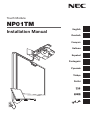 1
1
-
 2
2
-
 3
3
-
 4
4
-
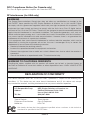 5
5
-
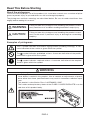 6
6
-
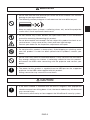 7
7
-
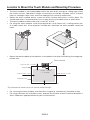 8
8
-
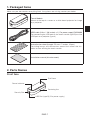 9
9
-
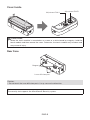 10
10
-
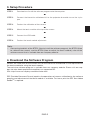 11
11
-
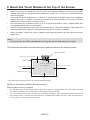 12
12
-
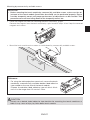 13
13
-
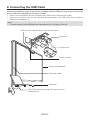 14
14
-
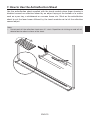 15
15
-
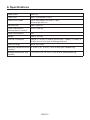 16
16
-
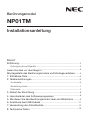 17
17
-
 18
18
-
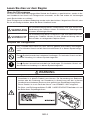 19
19
-
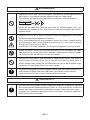 20
20
-
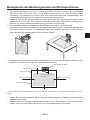 21
21
-
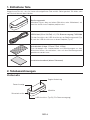 22
22
-
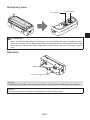 23
23
-
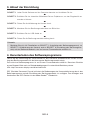 24
24
-
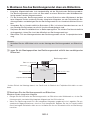 25
25
-
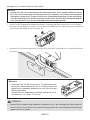 26
26
-
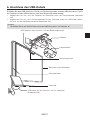 27
27
-
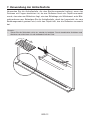 28
28
-
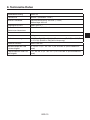 29
29
-
 30
30
-
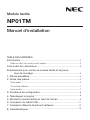 31
31
-
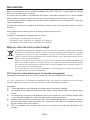 32
32
-
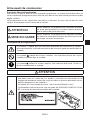 33
33
-
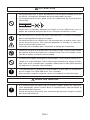 34
34
-
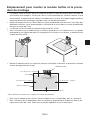 35
35
-
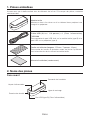 36
36
-
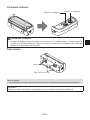 37
37
-
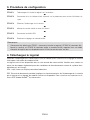 38
38
-
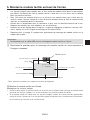 39
39
-
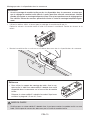 40
40
-
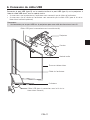 41
41
-
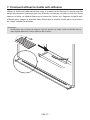 42
42
-
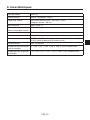 43
43
-
 44
44
-
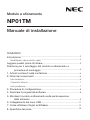 45
45
-
 46
46
-
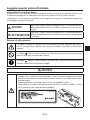 47
47
-
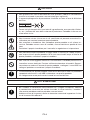 48
48
-
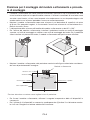 49
49
-
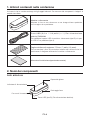 50
50
-
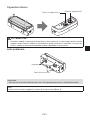 51
51
-
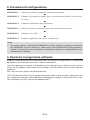 52
52
-
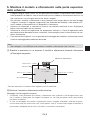 53
53
-
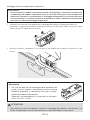 54
54
-
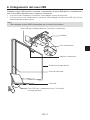 55
55
-
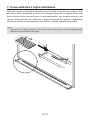 56
56
-
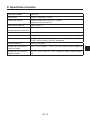 57
57
-
 58
58
-
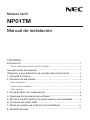 59
59
-
 60
60
-
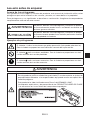 61
61
-
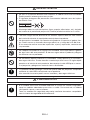 62
62
-
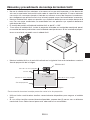 63
63
-
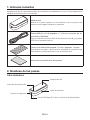 64
64
-
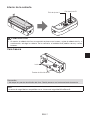 65
65
-
 66
66
-
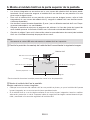 67
67
-
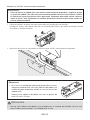 68
68
-
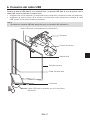 69
69
-
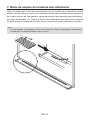 70
70
-
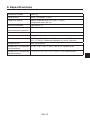 71
71
-
 72
72
-
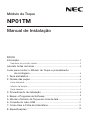 73
73
-
 74
74
-
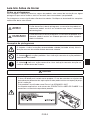 75
75
-
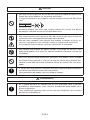 76
76
-
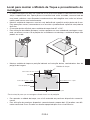 77
77
-
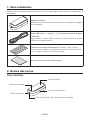 78
78
-
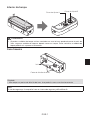 79
79
-
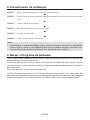 80
80
-
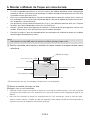 81
81
-
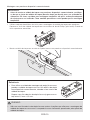 82
82
-
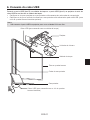 83
83
-
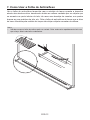 84
84
-
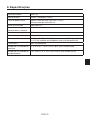 85
85
-
 86
86
-
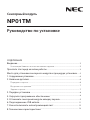 87
87
-
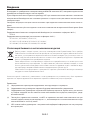 88
88
-
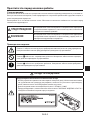 89
89
-
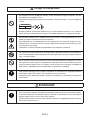 90
90
-
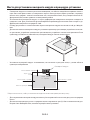 91
91
-
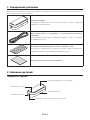 92
92
-
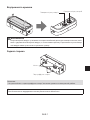 93
93
-
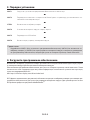 94
94
-
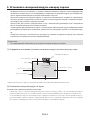 95
95
-
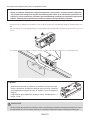 96
96
-
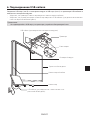 97
97
-
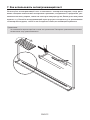 98
98
-
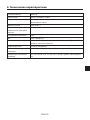 99
99
-
 100
100
-
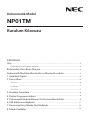 101
101
-
 102
102
-
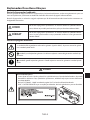 103
103
-
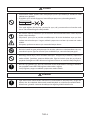 104
104
-
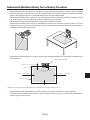 105
105
-
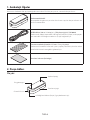 106
106
-
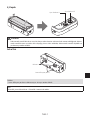 107
107
-
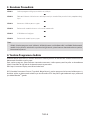 108
108
-
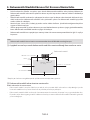 109
109
-
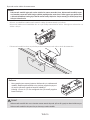 110
110
-
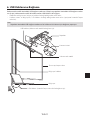 111
111
-
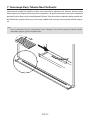 112
112
-
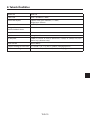 113
113
-
 114
114
-
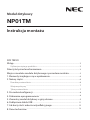 115
115
-
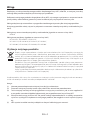 116
116
-
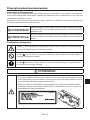 117
117
-
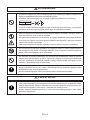 118
118
-
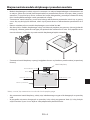 119
119
-
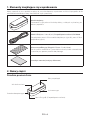 120
120
-
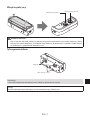 121
121
-
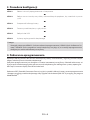 122
122
-
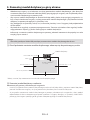 123
123
-
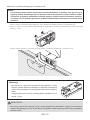 124
124
-
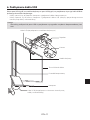 125
125
-
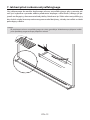 126
126
-
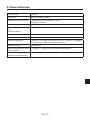 127
127
-
 128
128
-
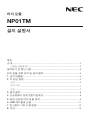 129
129
-
 130
130
-
 131
131
-
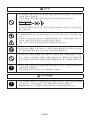 132
132
-
 133
133
-
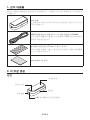 134
134
-
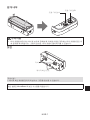 135
135
-
 136
136
-
 137
137
-
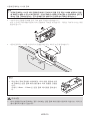 138
138
-
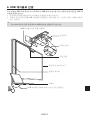 139
139
-
 140
140
-
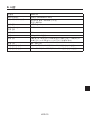 141
141
-
 142
142
-
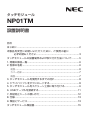 143
143
-
 144
144
-
 145
145
-
 146
146
-
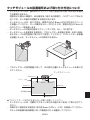 147
147
-
 148
148
-
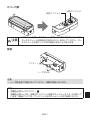 149
149
-
 150
150
-
 151
151
-
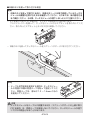 152
152
-
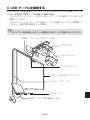 153
153
-
 154
154
-
 155
155
-
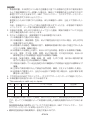 156
156
-
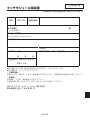 157
157
-
 158
158
-
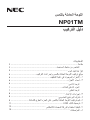 159
159
-
 160
160
-
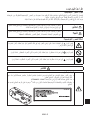 161
161
-
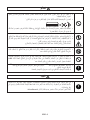 162
162
-
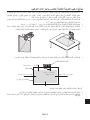 163
163
-
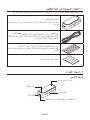 164
164
-
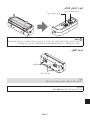 165
165
-
 166
166
-
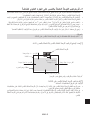 167
167
-
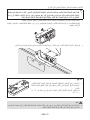 168
168
-
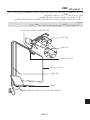 169
169
-
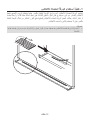 170
170
-
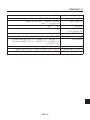 171
171
-
 172
172
-
 173
173
-
 174
174
-
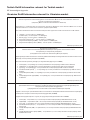 175
175
-
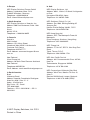 176
176
in anderen Sprachen
- English: NEC NP01TM Installation guide
- français: NEC NP01TM Guide d'installation
- español: NEC NP01TM Guía de instalación
- italiano: NEC NP01TM Guida d'installazione
- русский: NEC NP01TM Инструкция по установке
- português: NEC NP01TM Guia de instalação
- polski: NEC NP01TM Instrukcja instalacji
- 日本語: NEC NP01TM インストールガイド
- Türkçe: NEC NP01TM Yükleme Rehberi
Verwandte Artikel
Andere Dokumente
-
Hanwha Techwin SBV-138TMW Benutzerhandbuch
-
Lanier D8600 Read this first
-
Sony VPL-SW620 Spezifikation
-
Dell S520 Projector Schnellstartanleitung
-
Hanwha Techwin SBP-160WMW1 Wall and Pole Mount Benutzerhandbuch
-
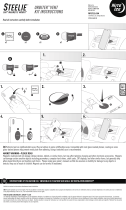 Nite Ize STOVK-01-R8S1 Bedienungsanleitung
Nite Ize STOVK-01-R8S1 Bedienungsanleitung
-
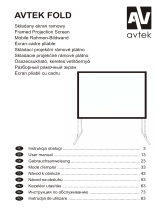 Avtek International 1EVF11 Benutzerhandbuch
Avtek International 1EVF11 Benutzerhandbuch
-
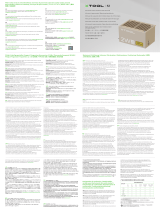 XTOOL Infrared Laser Module Benutzerhandbuch
XTOOL Infrared Laser Module Benutzerhandbuch
-
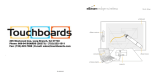 eBeam EdgeWireless Schnellstartanleitung
eBeam EdgeWireless Schnellstartanleitung